Gilt für: WatchGuard Advanced EPDR
Sie können in der Endpoint Security-Verwaltungsoberfläche eine Remote-Verbindung zu den Windows-, Mac- oder Linux-Computern in Ihrem Netzwerk herstellen, um einen möglichen Angriff zu untersuchen und zu beheben. Um die Fernzugriff für die Computer im Netzwerk zu aktivieren, müssen Sie den Computern, auf die Sie zugreifen wollen, ein Einstellungsprofil für die Fernsteuerung zuweisen.
Um das Remote Control-Tool für die Fernzugriff nutzen zu können, müssen Ihr Computer und die Firewall am Netzwerkperimeter Datenverkehr von und zu *.rc.pandasecurity.com (Port 8080 und 443) zulassen.
Ihre Operator-Rolle bestimmt, was Sie in WatchGuard Cloud anzeigen und tun können. Ihre Rolle muss die Berechtigung Fernzugriff konfigurieren haben, um diese Funktion anzuzeigen oder zu konfigurieren. Weitere Informationen finden Sie unter WatchGuard Cloud-Operatoren und -Rollen verwalten.
So konfigurieren Sie ein Einstellungsprofil für die Fernzugriff:
- Wählen Sie in WatchGuard Cloud Konfigurieren > Endpoints.
- Wählen Sie Einstellungen.
- Wählen Sie Fernzugriff.
- Wählen Sie ein bestehendes Sicherheitseinstellungsprofil zum Bearbeiten, kopieren Sie ein bestehendes Profil oder klicken Sie oben rechts auf der Seite auf Hinzufügen, um ein neues Profil zu erstellen.
Die Seite Einstellungen hinzufügen oder Einstellungen bearbeiten wird geöffnet.
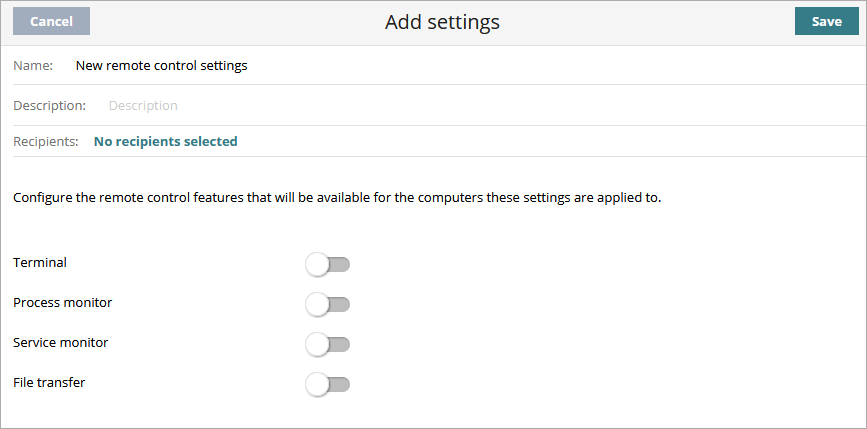
- Geben Sie im Textfeld Name einen Namen für das Einstellungsprofil ein.
- (Optional) Geben Sie im Textfeld Beschreibung eine kurze Beschreibung des Einstellungsprofils ein.
- Aktivieren Sie die Schalter für die Funktionen, die auf dem Computer verfügbar sein sollen.
- Terminal — Fernzugriff auf Konsolenterminal
- Prozessüberwachung — Fernüberwachung von Prozessen
- Dienstüberwachung — Fernkonfiguration von Diensten
- Dateiübertragung — Fernübertragung von Dateien von oder zu Ihrem Computer
Weitere Informationen finden Sie unter Über das Fernzugriffstool.
- Klicken Sie auf Speichern.
Das Einstellungsprofil wird in der Liste angezeigt. - Wählen Sie das Profil und weisen Sie falls nötig Empfänger zu.
Weitere Informationen finden Sie unter Einstellungsprofile zuweisen.